리눅스 명령어 file은 파일의 종류를 확인해야 할 때 유용하게 사용할 수 있습니다. 예를 들어, 확장자가 없는 파일이 있을 때, 그 파일이 텍스트 파일인지, 실행 파일인지, 아니면 다른 형식의 파일인지 확인하는 것이 중요할 수 있습니다. 이 글에서는 file 명령어의 기본 사용법과 다양한 옵션들, 그리고 실생활에서 어떻게 활용할 수 있는지에 대해 알아보겠습니다.
목차
file 명령어란?
file 명령어는 리눅스에서 파일의 종류를 확인할 수 있는 명령어입니다. 파일의 내용을 분석하여 그 파일이 텍스트 파일인지, 바이너리 파일인지, 스크립트 파일인지 등 다양한 파일 유형을 판별할 수 있습니다. 이 명령어는 파일의 확장자나 이름이 아닌, 파일의 실제 데이터를 바탕으로 판단하기 때문에 더욱 정확한 정보를 제공할 수 있습니다.
기본 사용법
file 명령어를 사용하는 방법은 매우 간단합니다. 터미널에서 file 명령어 뒤에 파일 이름을 입력하면 됩니다.
file 파일이름예를 들어, example.txt라는 파일이 있을 때, 이 파일의 종류를 확인하려면 다음과 같이 입력합니다.
file example.txt그러면 file 명령어는 이 파일이 ASCII 텍스트 파일임을 알려줍니다. 만약 파일이 실행 파일이라면, 실행 파일임을 알려줄 것입니다. 아래의 결과를 보면 오디오 파일, 영상 파일, 텍스트 파일, 압축파일, PDF, PPT, JSON 등과 같이 다양한 파일의 종류를 확인할 수 있습니다.
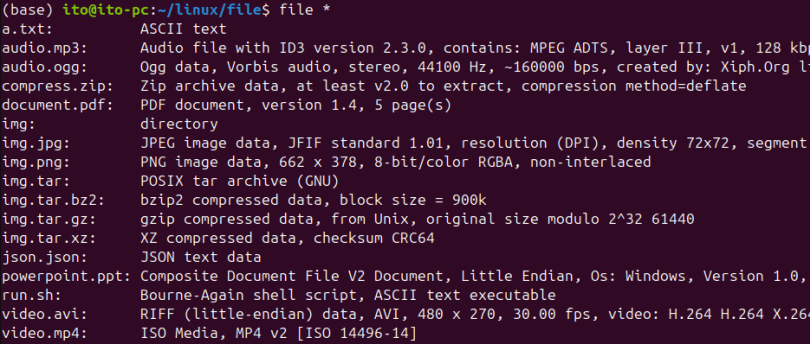
file 명령어의 주요 옵션
file 명령어에는 다양한 옵션이 존재하며, 이를 활용하면 좀 더 세부적인 파일 정보를 얻을 수 있습니다. 아래에서 자주 사용되는 옵션들을 살펴보겠습니다.
-i 옵션: MIME 타입 확인
-i 옵션은 파일의 MIME 타입을 출력합니다. MIME 타입은 인터넷에서 파일의 형식을 표현할 때 사용되는 표준 포맷입니다. 이 옵션을 사용하면 파일이 텍스트 파일인지, 이미지 파일인지, 혹은 다른 형식의 파일인지 확인할 수 있습니다.
file -i example.txt이 명령을 실행하면 example.txt 파일의 MIME 타입이 text/plain; charset=us-ascii와 같이 출력됩니다. 여기서 text/plain은 파일이 일반 텍스트 파일임을 의미하며, charset=us-ascii는 해당 파일이 ASCII 인코딩을 사용하고 있음을 나타냅니다.
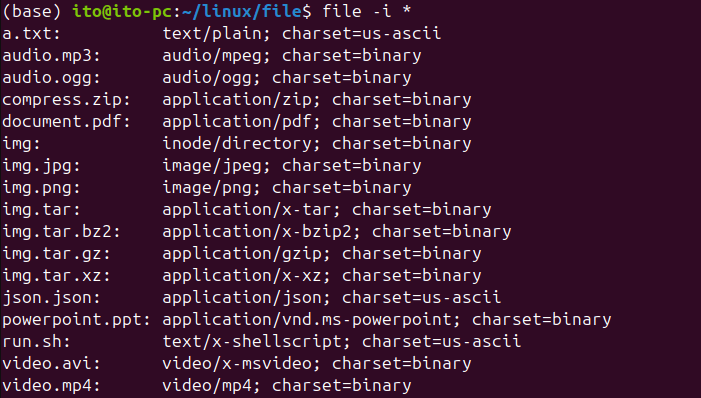
-b 옵션: 파일 이름 생략
기본적으로 file 명령어는 출력 시 파일 이름을 포함합니다. 하지만 -b 옵션을 사용하면 파일 이름을 생략하고 파일 유형만 출력하게 할 수 있습니다.
file -b example.txt아래 그림과 같이 이 명령은 단순히 파일의 종류만 출력합니다. 여러 파일의 유형을 한꺼번에 확인하고자 할 때 출력 결과를 깔끔하게 유지하는 데 유용합니다.
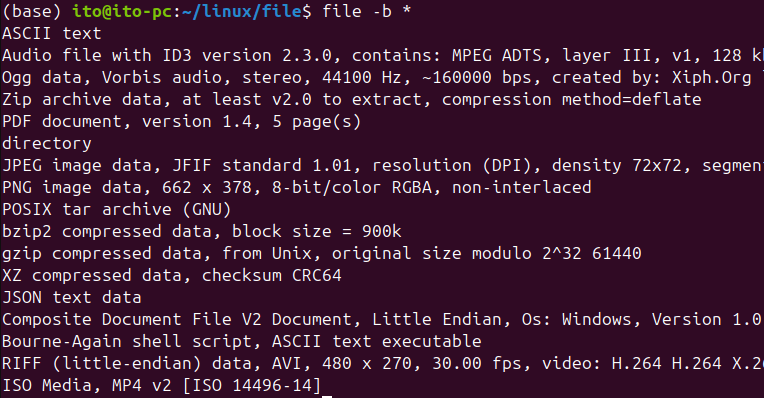
-f 옵션: 파일 리스트에서 파일 유형 확인
-f 옵션은 여러 파일의 유형을 한꺼번에 확인할 때 유용합니다. 이 옵션을 사용하면 파일 리스트를 담고 있는 파일을 지정하고, 리스트에 포함된 각 파일의 유형을 확인할 수 있습니다.
file -f 파일리스트.txt파일리스트.txt 파일에 여러 개의 파일 이름이 나열되어 있다면, 각 파일의 유형을 차례로 출력합니다. 아래 그림을 보면 파일 목록이 list.txt에 저장되어 있고, -f 옵션을 이용하면 목록에 있는 파일들을 확인하는 것을 알 수 있습니다.
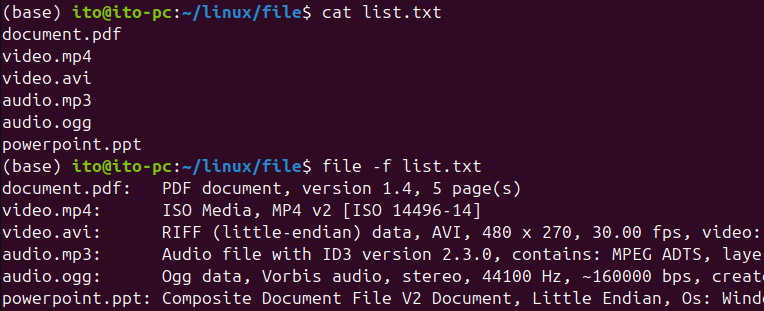
-L 옵션: 심볼릭 링크 처리
심볼릭 링크는 다른 파일이나 디렉터리를 가리키는 특수한 파일입니다. file 명령어로 심볼릭 링크의 파일 유형을 확인할 때, 기본적으로 링크 자체의 유형이 아닌 링크가 가리키는 파일의 유형을 확인하고자 한다면 -L 옵션을 사용할 수 있습니다.
file -L 링크이름아래 그림과 같이 이 옵션을 사용하면 심볼릭 링크가 가리키는 실제 파일의 유형을 알 수 있습니다.

file 명령어 활용 방법
파일 확인 자동화
시스템 관리나 스크립트 작성 시 file 명령어를 활용하여 특정 유형의 파일만 처리하도록 자동화할 수 있습니다. 예를 들어, 텍스트 파일만 처리하는 스크립트를 작성하려면 file 명령어를 사용해 파일 유형을 판별한 뒤, 조건문을 통해 특정 작업을 수행할 수 있습니다.
#!/bin/bash
for file in *; do
if file "$file" | grep -q "text"; then
echo "$file 은(는) 텍스트 파일입니다."
fi
done위 스크립트는 현재 디렉터리에 있는 모든 파일을 대상으로 file 명령어를 실행하고, 텍스트 파일일 경우 메시지를 출력합니다.

악성 코드 탐지
특정 파일이 의심스럽다면, file 명령어를 사용해 예상하지 못한 파일 유형을 탐지할 수 있습니다. 예를 들어, 확장자는 .jpg이지만 실제로는 실행 파일일 수 있는 파일을 쉽게 탐지할 수 있습니다. 이런 방식으로 파일을 사전 점검하여 보안을 강화할 수 있습니다.
file 명령어 사용 시 주의사항
- 파일 확장자와 실제 파일 유형은 다를 수 있습니다:
file명령어는 파일 확장자를 무시하고 실제 파일 데이터를 분석하기 때문에, 파일 이름만으로 파일 유형을 판단하는 것보다 신뢰할 수 있습니다. 확장자가.txt라도 실제로는 바이너리 파일일 수 있습니다. - 대용량 파일에 주의: 대용량 파일에 대해
file명령어를 실행할 때는 처리 시간이 오래 걸릴 수 있습니다. 특히 네트워크 드라이브에 있는 파일을 검사할 경우 네트워크 상태에 따라 시간이 더 오래 걸릴 수 있습니다. - 정확하지 않을 수 있음: 일부 경우에
file명령어는 파일의 유형을 잘못 판별할 수 있습니다. 예를 들어, 복잡한 포맷이나 압축된 파일의 경우 예상하지 못한 결과를 출력할 수 있으므로, 결과를 100% 신뢰하기보다는 추가적인 검증 절차를 거치는 것이 좋습니다.
정리
리눅스에서 파일의 유형을 확인하는 것은 시스템 관리나 보안 관리에서 매우 중요한 작업 중 하나입니다. 리눅스 명령어 file은 간단하면서도 강력한 도구로, 파일의 내용을 분석하여 그 유형을 정확하게 판단할 수 있습니다. 다양한 옵션을 활용하면 보다 상세한 정보를 얻을 수 있으며, 이를 통해 스크립트를 자동화하거나 보안을 강화하는 데도 유용하게 활용할 수 있습니다.
파일 유형 확인 작업이 필요할 때 리눅스 명령어 file을 적극 활용해 보세요. 작은 차이가 큰 문제를 예방하는 데 도움이 될 수 있습니다.
